Như chúng ta đã biết, có hai loại tài khoản là tài khoản cục bộ và tài khoản Microsoft. Tuy nhiên, hai loại tài khoản này lại có sự xung đột với nhau về trải nghiệm người dùng khi mà có những người dùng ưa thích sử dụng tài khoản ngoại tuyến cục bộ và không muốn sử dụng một tài khoản trực tuyến.
Tuy nhiên, Windows 10 lại mong muốn chúng ta sử dụng tài khoản Microsoft nhiều nhất có thể. Chính vì vậy mà tùy chọn sử dụng tài khoản cục bộ hay tài khoản Microsoft đã bị ẩn đi và thậm chí nó còn không có trên Menu Start của Windows 10 khi kết nối với Internet.
Vậy làm thế nào để tạo tài khoản cục bộ khi thiết lập Windows 10? Chúng ta sẽ có lời giải đáp ngay sau đây.
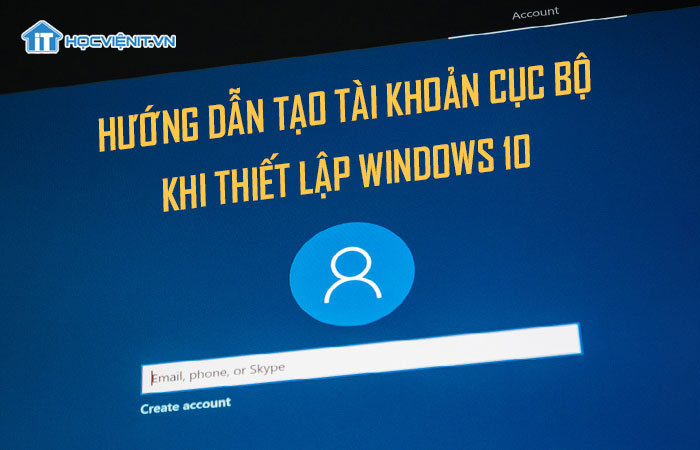
Hướng dẫn tạo tài khoản cục bộ khi thiết lập Windows 10
Đầu tiên, bạn cần ngắt kết nối của Internet với máy tính bao gồm cả mạng wifi và mạng dây. Khi đó, bạn hãy tạo tài khoản Microsoft như bình thường trong điều kiện không có kết nối Internet. Lúc đó, hệ thống sẽ nhận định rằng việc tạo tài khoản Microsoft bị lỗi và nút Skip sẽ xuất hiện. Khi bạn nhấn vào nút này thì có nghĩa là bạn bỏ qua việc thiết lập tài khoản Microsoft và cho phép bạn chuyển đến thiết lập tài khoản cục bộ.
Trong trường hợp bạn đã tạo tài khoản Microsoft trong quá trình thiết lập Windows 10 thì bạn cũng có thể chuyển đổi nó thành tài khoản cục bộ. Đây cũng là khuyến nghị mà Microssoft khuyên người dùng nên thực hiện khi thiết lập Windows 10: Đăng nhập bằng tài khoản Microsoft trước và chuyển đổi nó sau nếu cần.
Các bước chuyển đổi như sau:
Bước 1: Truy cập vào Settings và chọn Accounts.
Bước 2: Chuyển xuống mục Your Info rồi nhìn sang phía bên phải cửa sổ. Khi đó, bạn click vào dòng chữ Sign in with a local account instead.
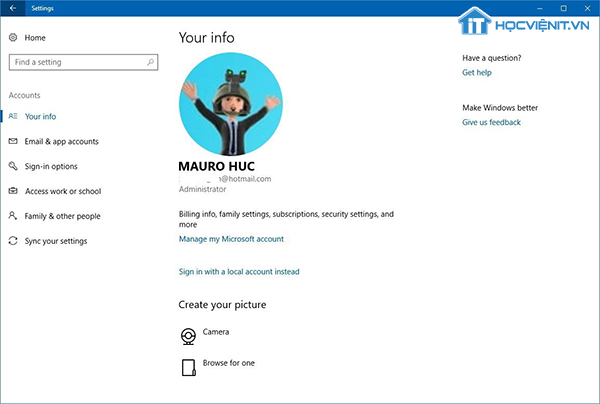
Bước 3: Bạn thực hiện tiếp các thao tác theo hướng dẫn của hệ thống để chuyển đổi tài khoản.
Trên đây là chia sẻ của HOCVIENiT.vn về cách tạo tài khoản cục bộ khi thiết lập Windows 10. Chúc bạn thành công!
Nếu có bất cứ thắc mắc nào về các kiến thức liên quan đến máy tính thì bạn có thể để lại bình luận bên dưới bài viết này. Và đừng quên đón đọc các bài viết hữu ích khác của HOCVIENiT.vn nhé.
Các bài viết liên quan:
4 phương pháp khắc phục lỗi Game Bar không hoạt động trên Windows 10
5 cách khắc phục lỗi Unexpected Store Exception trên Windows 10 hiệu quả
Mọi chi tiết xin vui lòng liên hệ:
CÔNG TY CỔ PHẦN HỌC VIỆN IT
MST: 0108733789
Tổng đài hỗ trợ: 024 3566 8686 – Hotline: 0981 223 001
Facebook: www.fb.com/hocvienit
Đăng ký kênh Youtube để theo dõi các bài học của Huấn luyện viên tốt nhất: http://bit.ly/Youtube_HOCVIENiT
Tham gia cộng đồng Học viện IT.vn tại: https://www.facebook.com/groups/www.hocvienit.vn/
Trụ sở Hà Nội: Số 8 ngõ 117 Thái Hà, Đống Đa, Hà Nội
Hồ Chí Minh: Số 283/45 Cách Mạng Tháng Tám, Phường 12, Quận 10, TP.HCM
Hải Phòng: Số 94 Quán Nam, Lê Chân, Hải Phòng
Thái Nguyên: Số 297 Lương Ngọc Quyến, TP. Thái Nguyên
Học viện IT.vn – Truyền nghề thực tế cùng bạn đến thành công!


